3 Cara Cepat untuk Melakukan Rip DVD ke Komputer di Windows dan Mac
Banyak orang yang antusias membuat DVD buatan sendiri. Namun, untuk sebagian besar keadaan, DVD yang baru dibuat tidak dapat diputar di komputer. Bagaimana ini bisa terjadi? Sebenarnya, masalahnya mungkin terletak pada pemutar DVD itu sendiri. Mungkin, pemutar DVD tidak sepenuhnya kompatibel dengan jenis disk DVD atau format data. Dengan demikian file DVD atau Folder Video_TS tidak dapat dibaca.
Tapi tidak perlu khawatir. Anda dapat menyalin DVD ke format yang didukung untuk pemutaran yang lebih baik di komputer Anda. Kami di sini untuk menawarkan 3 cara cepat dan mudah untuk salin DVD apapun ke komputer pada Windows 10/8/7 dan macOS Monterey.


Bagian 1. Cara Terbaik untuk Melakukan Rip DVD ke Komputer dengan DVD Ripper
Ada banyak program ripping DVD seperti WinX DVD Ripper di pasaran, tetapi tidak semuanya dapat menyelesaikan masalah secara efisien. Untuk menghemat waktu berharga Anda, di sini kami menawarkan Anda metode tercepat untuk menyalin film DVD ke komputer dengan Vidmore DVD Monster. Dilengkapi dengan algoritma dekripsi DVD tertinggi, Vidmore DVD Monster memungkinkan Anda menyalin DVD dalam kualitas asli 1: 1 dan mengonversi film DVD ke berbagai format video dan audio, seperti MP4, MKV, AVI, WAV, MPG, MP3, dll.
- Rip film DVD ke format video apa pun untuk diputar di komputer.
- Sisa struktur DVD, trek video, menu, bab, sub judul.
- Metode 1-klik untuk menyalin DVD ke MPG dalam 1: 1 dengan kecepatan 10x lebih cepat.
- Memangkas, menggabungkan, beri tanda air pada film DVD, sesuaikan efek, teks film.
Langkah 1. Setelah mengunduh gratis, instal dan luncurkan DVD Ripper di komputer Anda. Jika tidak ada drive DVD internal di komputer Anda, Anda dapat memasang drive DVD eksternal dan memasukkan disk DVD. Kemudian, program akan secara otomatis mengenali dan mengupload disk DVD. Atau Anda juga dapat mengklik "Load DVD" untuk menambahkan video DVD ke program.

Langkah 2. Anda dapat mengklik "Lihat / Pilih Judul" untuk menemukan semua file video dan memilih target untuk dirobek.

LANGKAH 3. Setelah itu, buka daftar "Rip All to" untuk memilih format video keluaran seperti MPG, MP4, MOV, MKV, AVI, dll. Anda dapat memilih MPG lossless asli sebagai format keluaran.

LANGKAH 4. Klik tombol "Rip All" untuk mulai mengubah DVD ke format yang sesuai di komputer Anda.

Sebagai DVD Ripper yang kuat, ini mendukung konversi batch, multi-CPU dan akselerasi GPU, yang membuat proses konversi cepat, mudah dan aman. Jadi, Anda tidak akan pernah khawatir dengan waktu yang dihabiskan untuk proses ripping.
Vidmore DVD Monster juga memberi Anda berbagai preset yang dioptimalkan untuk perangkat yang paling umum digunakan seperti iPhone, iPad, Samsung, LG, Xbox, PS4, Sony, Xiaomi, Huawei, dll. Anda akhirnya dapat menikmati film DVD favorit Anda tidak hanya di komputer Anda.
Bagian 2. Cara Download DVD ke Komputer dengan VLC Media Player
VLC Media Player adalah media player gratis dan open source seperti Windows Media Player. Ini mendukung banyak platform seperti Windows, macOS, Linux, iOS dan Android. Dari panduan langkah demi langkah, Anda dapat dengan mudah mengunduh dan menyimpan file DVD ke komputer.
Langkah 1. Masukkan disk DVD ke dalam drive DVD pada komputer Anda. Buka VLC Media Player dan klik "Media" untuk "Convert / Save ...".
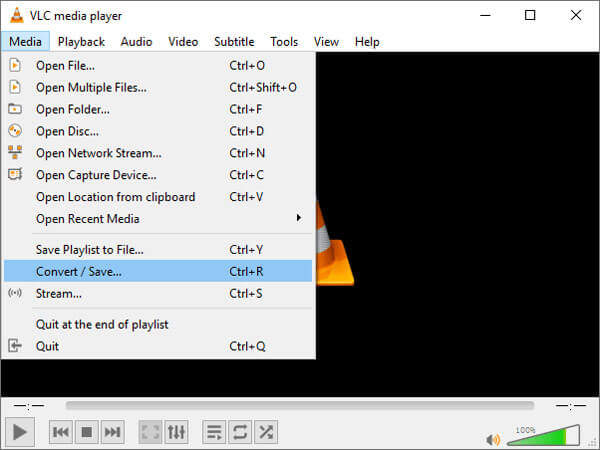
Langkah 2. Sebuah jendela pop-up muncul dan pilih tab "Disc". Anda perlu memastikan bahwa "DVD" dipilih di bawah "Pemilihan Disk". Kemudian, klik tombol "Ubah / Simpan" untuk melanjutkan proses.
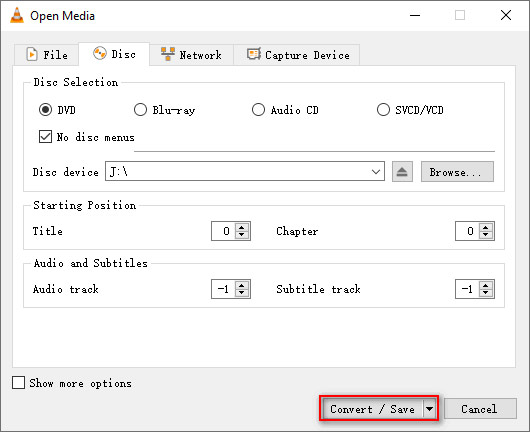
LANGKAH 3. Di jendela pop-up berikutnya, Anda dapat memilih "Convert" di bawah "Settings". Buka bagian "Profil" dan pilih format keluaran. Anda dapat mengklik "Browse" untuk mengatur tujuan penyimpanan file yang dikonversi. Setelah itu, klik "Start" untuk mulai mengubah.
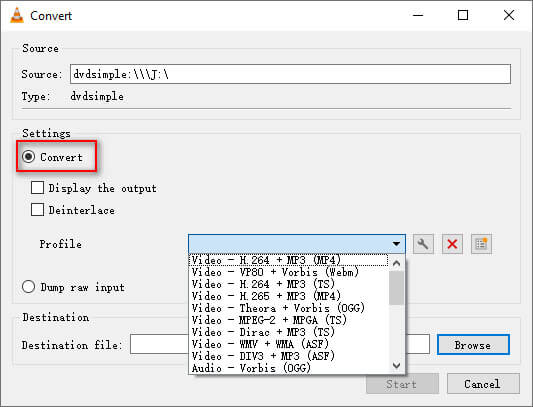
Bagian 3. Bagaimana Mengkonversi DVD di Komputer dengan HandBrake Gratis
HandBrake adalah transcoder video gratis dan open source lain untuk mengonversi video dan DVD di Windows, Mac dan Linux. Anda dapat mengikuti langkah-langkah mengonversi film DVD ke format video yang kompatibel di komputer Windows dan Mac Anda.
Langkah 1. Masukkan DVD ke dalam disk DVD, dan buka HandBrake di komputer Anda. HandBrake akan memindai drive DVD Anda secara otomatis. Kemudian, Anda dapat memilih bagian judul yang ingin Anda konversi.
Langkah 2. Klik "Browse" untuk memilih folder dan format keluaran seperti MP4, MKV atau WebM. Klik "Simpan" untuk menyimpan pengaturan. Anda juga dapat mengatur codec video, framerate, kualitas, atau menambahkan filter untuk meningkatkan file video.
LANGKAH 3. Sebelum mengonversi, Anda dapat mengklik tombol "Pratinjau" di bagian atas antarmuka. Jika tidak apa-apa, Anda dapat mengklik "Start Encode" untuk mulai mengubah DVD ke MP4, MKV atau WebM.
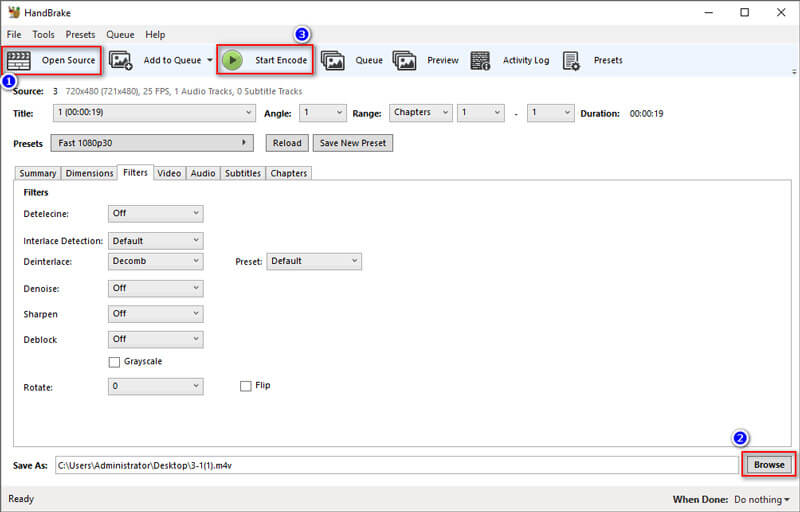
Dengan HandBrake, Anda juga dapat mengonversi format video lain seperti M4V ke MP4. Sebenarnya, HandBrake bukanlah konverter yang sebenarnya. Itu hanya menerjemahkan DVD, dan kemudian mengkodekan ulang ke format video lain. Jadi, kualitas bisa saja mengalami kerugian selama proses transformasi. Jika Anda khusus tentang kualitas dan ingin mengubah DVD ke komputer lossless, Anda harus kembali ke Bagian 1 dan gunakan DVD Ripper sebagai gantinya.
Kesimpulan
Kami terutama memperkenalkan 3 metode salin DVD ke komputer pada Windows dan Mac. Anda dapat mengonversi DVD ke video dengan VLC Media Player atau dengan HandBrake sederhana di Windows 10 atau macOS Monterey. Tetapi salah satu dari alat ini dapat menyebabkan output kualitas yang hilang. Jika Anda ingin menyalin DVD ke komputer dengan kualitas asli 1:1, bahkan kualitas yang lebih tinggi, Anda harus mencoba DVD Ripper dan menggunakan lebih banyak fungsi. Jika Anda memiliki pertanyaan, jangan ragu untuk memberikan komentar.


